条码生成器(Labelmx)打印流水二维码
条码打印软件如何批量生成跳号的流水号

流水号文字或者流水号条码打印的时候,总会遇到要跳过某个或者某几个数据的情况。
比如有些抽奖卷上,会比较忌讳号4使用,希望打印流水号的时候跳过去。
Label mx条码软件中的流水号数据的“自定义进制”的功能,可以实现跳号的需求。
举例如下:
一、打开软件,左侧工具栏中选择文字工具按钮,在页面中画出一个文字,点击该文本,在右侧属性栏中修改字体、字号、颜色、起始文字内容。
二、属性栏下方数据选项里选择“流水号”属性,进制类型选择“自定义”。
如果流水号中要跳的数据是4和7,那么在码表中的内容改为:“01235689”。
三、“递增”、“递减”就是号码前进累加或倒退减少,增减量,默认是1,如果设置为2,就是001 003 005...这样流水,如果设置为3,就是001 004 007...
“阈值”选项的作用是达到某个值时,归位重新递增或递减。
比如设置5,就是:001 002 003 004 005 001 002 003 004 005 001 002...
“打印后更新数据”选项的作用是每次打印之后,起始号码变为打印最后的一个号码的下一个。
比如:流水号码到010,打印完之后起始数据会变成011。
四、流水号跳号4、7的设置就完成了。
点击“打印”--打印设置”,在弹出的窗口里“打印数量”处输入要生成的流水号的数量。
五、点击“打印预览”按钮预览文字的流水效果,可以看出4和7跳过去了。
六、点击“打印”按钮,弹出“打印页面设置”窗口,如果打印全部流水条码,默认点“确定”按钮即可。
同理,在Label mx条码软件中的利用流水号属性的“自定义进制”的功能,可以实现跳任
意号码。
如何打印流水条码、条形码
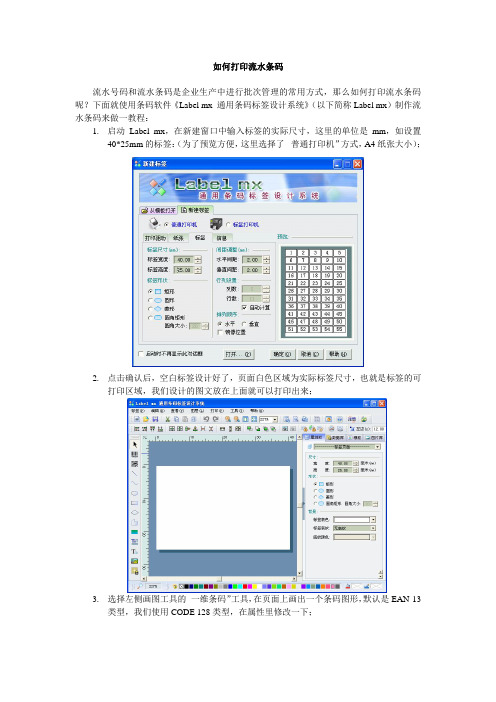
如何打印流水条码流水号码和流水条码是企业生产中进行批次管理的常用方式,那么如何打印流水条码呢?下面就使用条码软件《Label mx 通用条码标签设计系统》(以下简称Label mx)制作流水条码来做一教程:1.启动Label mx,在新建窗口中输入标签的实际尺寸,这里的单位是mm,如设置40*25mm的标签:(为了预览方便,这里选择了“普通打印机”方式,A4纸张大小);2.点击确认后,空白标签设计好了,页面白色区域为实际标签尺寸,也就是标签的可打印区域,我们设计的图文放在上面就可以打印出来;3.选择左侧画图工具的“一维条码”工具,在页面上画出一个条码图形,默认是EAN-13类型,我们使用CODE 128类型,在属性里修改一下;4.输入默认起始数据“10000000”,按下回车修改(很多用户经常忘记按回车键,这里注意一下),下面在属性栏的下方选择“流水条码”方式,进制默认为10进制(0~9):注意:如果打印后需要修改起始数据,请勾选“打印后更新数据”,这样下次打印的开始值为这次打印后序列值。
5.流水属性设置完毕,下面就是在打印设置窗口中设置流水数量了:点击菜单“打印”-“打印设置”。
6.在弹出的窗口中的“打印数量”里输入1000,下面蓝色区域会提示当前设置可以打印多少页,每页打印多少个等信息;7.就这样一个简单的条码流水标签就设计完成了,下面打印预览看看效果,或直接打印出来。
8.那么如何打印中间数据流水的条码呢?比如A0001B、A0002B、A0003B…..,很简单的,流水条码旁边有个“附加字符”选项,勾选他,点击“设置”,在弹出的窗口里,输入首部或尾部的数据即可;《Label mx 通用条码标签设计系统》制作完成。
条码打印软件如何制作流水序列号

标签文件的批量打印中,常见的是流水号(序列号)数据和流水号条码标签。
最简单常用的流水序列号数据如0001、0002、0003、0004...,也有一些流水序列号需要在数字前后加上其他字符,如:A0001B、A0002B、A0003B、A0004B...。
如何快速准确地批量生成这样的数据?如果仅仅是生成这些数据,办公软件Excel就可以做到。
但是如果要进行排版打印,就需要借助标签条码打印软件来实现。
下面来具体演示一下制作的过程:一、启动Label mx条码软件,在新建标签窗口中设置标签和纸张尺寸,这里采用默认值,点击“确定”按钮。
二、确定后,出现的一个白色页面就是标签页面,上面可以设计画出标签所需文字和条码,窗口左侧是画图工具条,点选不同图形工具,在页面上拖拉画出图形,参照下图画出文字和一维码、二维码:三、具体画图操作可以参考软件自带的帮助教程,这里不再详细介绍,下面选择“000001”文字,在属性栏上的“数据选项”下面选择“流水号”功能,如下图,只需要一步操作就完成了流水号文字的设置,默认是10进制,也可以根据需要设置16进制、36进制等,当然也可以“自定义进制”跳号设计(如跳4、跳7,这个软件教程里有详细介绍)。
四、同样选择一维码、二维码图形,属性栏和文字属性相似,都有流水选项,选择即可:五、文字、一维码、二维码设置好流水选项之后,点击工具条上的“打印设置”按钮,或通过“打印”菜单下拉点击,弹出的“打印设置”页面,在打印数量处输入“打印数量”,这个数量就是流水的多少,这里举例输入10个。
软件会自动计算排版每页多少个,几行几列。
六、注意:不要使用“打印”的时候,在打印对话框上的“份数”功能,那个是拷贝不能流水变化的。
七、打印预览效果如下,如果没有问题就可以打印操作了。
八、以上的讲解为纯数字流水号的制作方法,数字和字母组合的中间流水序列号如何生成呢。
Label mx比较容易实现,操作如下:选择文本数据,右侧属性栏中勾选“附加字符”功能,点击“设置”按钮,弹出附加字符设置窗口,“首部”和“尾部”代表在数字的首尾要添加的内容,这里输入A和B,单击确认按钮,完成。
条码软件(Label-mx)按数量字段批量打印标签

不少客户在打印标签的时候有这样的需求,不同的产品标签需要打印的数量不同,拿服装吊牌来说,连衣裙吊牌尺寸一般是S、M、L,如果S码需要5个,M码需要12个,L码需要9个,这些信息都在同一个数据库里且每款只有一条记录,只是标明了各自打印的数量,使用Label mx 轻松实现上述三个尺寸的标签的不同数量的批量打印,具体步骤如下:一、打开Label mx,新建空白标签,使用文本及条码工具在标签内画出、输入所有需要体现的信息,如下图:二、选择工具条上“数据源”,在页面任意位置点击一下,画出一个数据源工具图标,选择数据源里的“Excel 文件”选项,点击下方的“连接设置”按钮。
三、在数据源窗口中浏览选择EXCEL数据库文件,Label mx 自动读入第一行数据列名,点击“全选”按钮,启用全部的列名,点击“确定”按钮完成数据源的连接,此时数据源图标变成绿色:四、选择标签页面的“连衣裙”文字,在属性栏里下方的数据选项里选择“数据库”,数据源名里选择“@数据源1”,字段名里选择对应的“品名”:五、同样的操作,依次将“红色”文字连接“颜色”字段,“S”文字连接“尺寸”字段,一维码也是一样选择“数据库”选项下面额“@数据源1”和“货号”字段。
六、以上的操作完成了对数据库的全部连接操作,连接数据库的文字或条码四周会画以红色虚线,表示已经正确连接数据库对应的字段列,打印预览如下图所示。
七、上面的操作只是完成了单条数据的依次读入,下面来实现每条数据按指定的数量来批量打印,点击预览窗口里的“打印设置”按钮,在弹出的窗口中,点选“多份打印”功能夹,并选择“数据库数量字段打印”项,在数据源名里选择“@数据源1”,连接字段里选择“打印数量”,这样就完成了按数量字段多份打印的设置了。
八、点“确定”按钮回到打印预览窗口,从下图可以看出已经实现想要的功能了。
如果想了解更详细的条码操作,推荐下载Label mx条码打印软件了解一下,支持40多种条码类型,里面自带批量编制工具,可以方便批量编制各种条码类型的数据。
利用Label mx 条码软件制作二维码

Label mx条码打印软件支持40多种一维条码和二维条码,常用的二维条码类型有Aztec Code\ PDF417\ Data Matrix\MaxiCode\QR Code\GS1 QR Code\GS1 Data Matrix等; 条码编码符合国际标准,可以被各种条码识别设备正确识别,方便用户快速的设计出专业、高质量的条码标签;支持条码字符多种对齐方式。
二维条码:1.选择“画图工具条”的“二维条码”图标,在页面上拖拉或点击鼠标左键画出条码图形,默认是QR Code 类型。
2.在“属性栏”选择修改条码类型和输入条码数据,按回车键确认修改,模块宽度(mil值单位)和显示字符为公共属性。
右图为QR Code属性设置:纠错等级:是指QR码被污染的情况下可能被读取的条件,比率越高,越有机会读取成功,但是QR图像也会越大,而数值越小携带的数据量也越大,有四种纠错等级:L 7%、M 15%、Q25%、H 30%。
掩码:可以使符号中深色与浅色模块的比例接近1:1,使因相邻模块的排列而影响高效译码的可能性降为最小。
型号:QR提供1~40种型号,型号是指QR图像的数据尺寸,小量的数据也可以生成大的QR图像。
所以不要以为QR越大数据就一定很多。
但大量的数据一定是大的QR图像。
模块宽度:单位为mil,1mil=0.0254mm。
几种宽度可以满足你需要的大小。
编码方式:ANSI和UTF-8,其中对于中文的更好支持,请选择UTF-8。
彩码:彩码的作用主要是防伪,软件自带8种样式,可以设置颜色的顺序或随机属性,颜色值默认9个,可以自己定义,最多20个颜色值。
辅助输入窗口:点击小手图标或双击条码图形会弹出下图窗口。
对于QR条码类型,可以设置各种名片格式和符合移动、联动的短信、邮件形式的二维条码。
◆数据特殊处理:对数据大小写转换、保留小数点位数,取文本左右个数、删除空格等功能操作。
◆GS1:GS1(Globe standard 1)模式:是全球开放标准/系统下的统一标准,由AI应用标识符+数据组成,Label mx的AI值设置比较简单,选择一下AI输入后面对应的数据即可,如下图:◆条码选项:固定条码、流水条码、数据库、打印时输入、组合数据(可以实现多种组合数据,功能强大,如:多种流水号数据组合、某个图形跟某个图形一起变动、流水号和数据库组合,字段数据可以做流水起始号、多个数据库字段合并,单个字段可以特殊处理等)。
条码软件(Label-mx)打印流水号跳4、7的实现
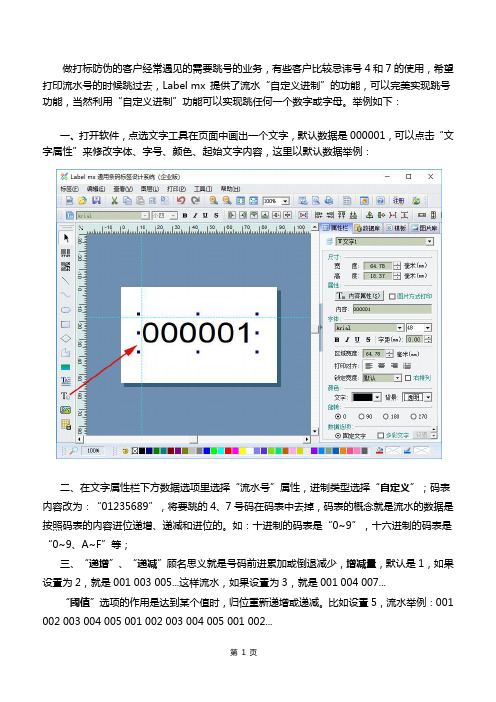
做打标防伪的客户经常遇见的需要跳号的业务,有些客户比较忌讳号4和7的使用,希望打印流水号的时候跳过去,Label mx 提供了流水“自定义进制”的功能,可以完美实现跳号功能,当然利用“自定义进制”功能可以实现跳任何一个数字或字母。
举例如下:一、打开软件,点选文字工具在页面中画出一个文字,默认数据是000001,可以点击“文字属性”来修改字体、字号、颜色、起始文字内容,这里以默认数据举例:二、在文字属性栏下方数据选项里选择“流水号”属性,进制类型选择“自定义”;码表内容改为:“01235689”,将要跳的4、7号码在码表中去掉,码表的概念就是流水的数据是按照码表的内容进位递增、递减和进位的。
如:十进制的码表是“0~9”,十六进制的码表是“0~9、A~F”等;三、“递增”、“递减”顾名思义就是号码前进累加或倒退减少,增减量,默认是1,如果设置为2,就是001 003 005...这样流水,如果设置为3,就是001 004 007...“阈值”选项的作用是达到某个值时,归位重新递增或递减。
比如设置5,流水举例:001 002 003 004 005 001 002 003 004 005 001 002...“打印后更新数据”选项的作用是每次打印之后,起始号码变为打印最后的一个号码的下一个。
比如:流水号码到008,打印完之后起始数据会变成009。
四、上述的操作就完成了跳号4、7的设置,怎么样?简单吧!下一步,点击“打印”菜单下的“打印设置”菜单项,再弹出的窗口里“打印数量”处输入要流水的数量,这里举例输入1000个:五、点击“打印预览”按钮预览文字的流水效果,可以看出4和7跳过去了。
六、点击“打印”按钮,弹出“打印页面设置”窗口,如果打印全部流水条码,默认点“确定”按钮即可。
打印了。
七、上面讲述的是文字流水跳号,那么条形码的跳号是如何实现的呢?!答案是原理一样的,这就是Label mx软件的特点,设置简单和统一,下图是条码设置跳号的属性图,码表设置了“01235689”输入打印数量,看一下打印预览效果:。
流水的EAN-13条码的生成
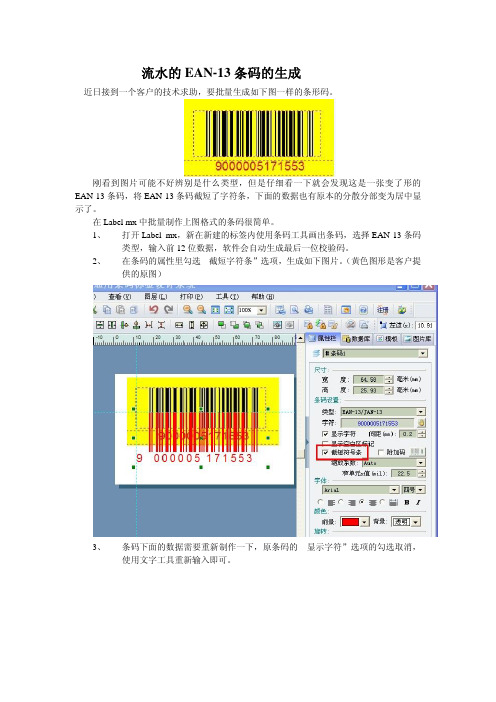
流水的EAN-13条码的生成
近日接到一个客户的技术求助,要批量生成如下图一样的条形码。
刚看到图片可能不好辨别是什么类型,但是仔细看一下就会发现这是一张变了形的EAN-13条码,将EAN-13条码截短了字符条,下面的数据也有原本的分散分部变为居中显示了。
在Label mx中批量制作上图格式的条码很简单。
1、打开Label mx,新在新建的标签内使用条码工具画出条码,选择EAN-13条码
类型,输入前12位数据,软件会自动生成最后一位校验码。
2、在条码的属性里勾选“截短字符条”选项,生成如下图片。
(黄色图形是客户提
供的原图)
3、条码下面的数据需要重新制作一下,原条码的“显示字符”选项的勾选取消,
使用文字工具重新输入即可。
这样就和客户提供的原图效果一样了。
4、因为客户提供的条码数据是流水的,但不是完整的,只有12位,需要使用Label
mx生成完整的数据,如果是不变形的条码那很简单,只需要设置好流水属性即可。
但是下面的数据格式要变化,这样就不能单纯地流水生成了。
这里需要使用到我们的批量编制工具,先把完整的数据编制出来存储在excel表格里,然后
通过连接数据库的方式生成。
如图生成一批流水条码数据:
然后点击导出,导出为excel格式保存下来。
5、通过连接数据库方式连接条码及条码下方的数据:
最终打印预览:。
怎样用二维码软件打印中间流水号
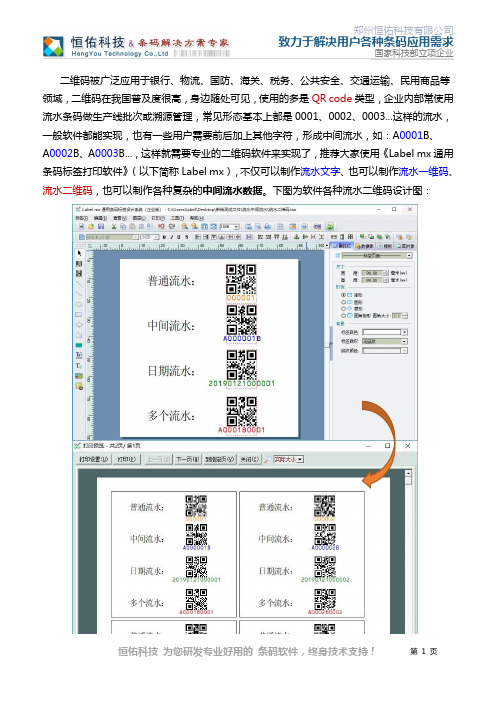
二维码被广泛应用于银行、物流、国防、海关、税务、公共安全、交通运输、民用商品等领域,二维码在我国普及度很高,身边随处可见,使用的多是QR code类型,企业内部常使用流水条码做生产线批次或溯源管理,常见形态基本上都是0001、0002、0003...这样的流水,一般软件都能实现,也有一些用户需要前后加上其他字符,形成中间流水,如:A0001B、A0002B、A0003B...,这样就需要专业的二维码软件来实现了,推荐大家使用《Label mx通用条码标签打印软件》(以下简称Label mx),不仅可以制作流水文字、也可以制作流水一维码、流水二维码,也可以制作各种复杂的中间流水数据。
下图为软件各种流水二维码设计图:下面跟我一起来学习如何制作流水二维码和中间流水二维码:一、启动Label mx二维码软件,在弹出新建窗口上输入标签尺寸和纸张大小,这里只为演示,采用默认值即可。
二、“确认”后,软件白色页面即为标签页面,各种图形都要画在上面,否则页面外的图形是打印不出来的。
单击画图工具条的“二维条码”按钮,在页面上点击或拖拉,画出一个QRcode二维码,在属性里修改默认数据“Label mx”为“000001”,按回车确认。
三、点选二维码,在属性栏里可以修改设置二维码的类型、颜色、背景、显示字符、字体、字号等等。
这里只修改属性下面的“数据选项”,点选“流水条码”属性即可,默认为10进制(0~9),这样就完成了二维码的流水设置,设置后二维码四周有红色虚线。
四、点击工具条上的“打印设置”按钮或通过“打印”菜单下点击“打印设置”点击,在窗口下方的“打印数量”输入流水打印的数量,这里举例输入10个,即根据起始号流水10个。
五、我们已经完成了一个二维码流水号的制作,点击打印预览或打印看效果,怎么样?是不是很简单。
也许您会问,中间流水二维码如何制作呢,如何在”000001”前面或后面添加其他字符呢?这是Label mx的特色功能,下面我们继续讲“附加字符”功能来实现中间流水的二维码。
条码生成器,条形码生成器要选专业的

条码生成器也叫条形码生成器,顾名思义是条码标签生成的工具,普通打印机或者标签打印机打印条码都需要借助专业的软件来实现,为了支持任何打印机都能打印出条码标签,恒佑科技利用核心编码技术研发出一款支持任何打印机的条码生成器软件,《Label mx 通用条码标签设计系统》(以下简称Label mx),下面我们相信描述一下本软件系统的优势和特色功能,希望对选择打印条码软件的朋友有帮助。
Label mx是恒佑科技推出的一款简单易用的条码标签设计软件系统。
集画图设计、条形码生成、标签制作、流水号批量打印于一体。
界面友好、即时上手、无需任何专业知识即可轻松完成对各种数据库连接。
系统内置大量设计模板,用户稍作改动即可满足实际应用。
1.支持普通打印机(彩色喷墨或激光打印机)、标签打印机、数码印刷机以及工业打印机等。
只要安装好打印机驱动,就可以打印出条码标签出来。
2. 多个数据库同时连接Label mx连接数据库的功能很强大,可以同时连接多个不同类型的数据库,这也是本软件独有的特点。
例如:需要连接2个数据库,一个记事本一个access。
首先,在标签页面上画2个数据源图形,分别对这个图形进行连接数据库设置,分别连接“数据1.txt”和“数据2.mdb”,然后再对标签上的图形选择对应的数据源和对应的字段,比如:“产品名”、“定价”连接“数据1.txt”。
“库存”连接“数据2.mdb”,方法和单个设置连接一样。
3. 文字分段效果:Label mx 提供了文字分段显示效果,支持“文字”或“段落”和“一维码”连接数据库数据或者流水号分段显示。
只需选中标签页面上的图形,然后在属性栏上选择“数据库”或“流水号”,勾选“是否分段效果”然后在“分段设置”输入任意的分段符号(包括字母、数字、符号、汉字),输入以逗号分隔的分段规则即可,如1,3,5…。
另外在“条码批量编制工具”中也可以设置生成的数据为分段显示。
4. 打印时输入功能:Label mx中的文本、条码(一维码、二维码)可以根据打印时输入的内容进行打印,适用于文本或条码数据不固定且临时确定的情况,如展会或生产线,输入或扫描与会人员的姓名或条码号打印卡片,用户可以先设置好模板打印时输入姓名或者其它信息。
流水号条码的快速制作与打印
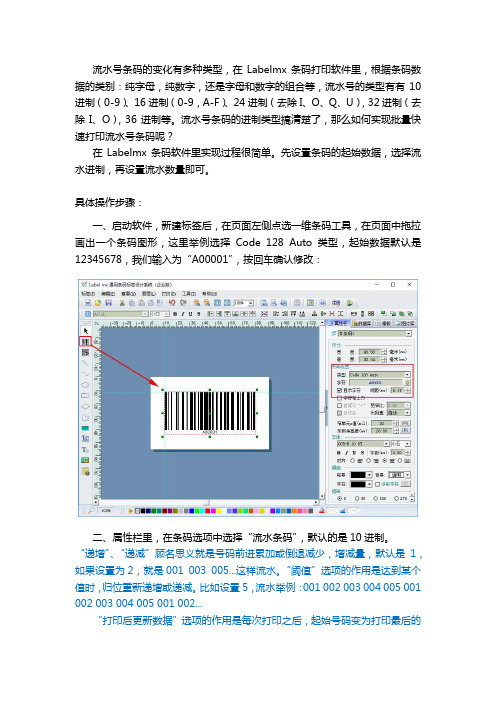
流水号条码的变化有多种类型,在Labelmx条码打印软件里,根据条码数据的类别:纯字母,纯数字,还是字母和数字的组合等,流水号的类型有有10进制(0-9)、16进制(0-9,A-F)、24进制(去除I、O、Q、U),32进制(去除I、O),36进制等。
流水号条码的进制类型搞清楚了,那么如何实现批量快速打印流水号条码呢?在Labelmx条码软件里实现过程很简单。
先设置条码的起始数据,选择流水进制,再设置流水数量即可。
具体操作步骤:一、启动软件,新建标签后,在页面左侧点选一维条码工具,在页面中拖拉画出一个条码图形,这里举例选择Code 128 Auto类型,起始数据默认是12345678,我们输入为“A00001”,按回车确认修改:二、属性栏里,在条码选项中选择“流水条码”,默认的是10进制。
“递增”、“递减”顾名思义就是号码前进累加或倒退减少,增减量,默认是1,如果设置为2,就是001 003 005...这样流水。
“阈值”选项的作用是达到某个值时,归位重新递增或递减。
比如设置5,流水举例:001 002 003 004 005 001 002 003 004 005 001 002...“打印后更新数据”选项的作用是每次打印之后,起始号码变为打印最后的一个号码的下一个。
比如:流水号码到008,打印完之后起始数据会变成009。
方便下次打印时数据的查找和记录。
三、选择“打印”--“打印设置”选项,在弹出的窗口里“打印数量”处输入要生成的流水条码的数量,如从A00001流水到A01001,这里输入“1000”即可:四、点击“打印预览”按钮,可以产看流水号条码的效果。
五、点击“打印”按钮,弹出“打印页面设置”窗口,如果打印全部流水条码,默认点“确定”按钮即可。
这样流水号条码的制作就完成了。
可以保存条码图片,也可以选择打印机对这些条码进行批量打印。
条形码生成软件如何制作快递单上面流水号条码
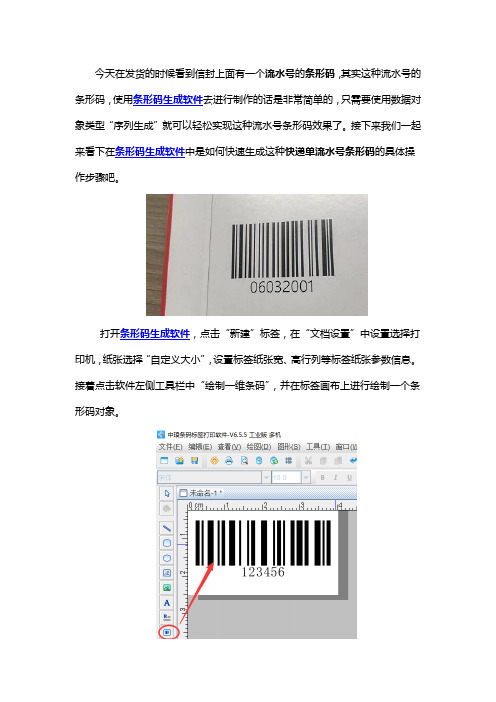
今天在发货的时候看到信封上面有一个流水号的条形码,其实这种流水号的条形码,使用条形码生成软件去进行制作的话是非常简单的,只需要使用数据对象类型“序列生成”就可以轻松实现这种流水号条形码效果了。
接下来我们一起来看下在条形码生成软件中是如何快速生成这种快递单流水号条形码的具体操作步骤吧。
打开条形码生成软件,点击“新建”标签,在“文档设置”中设置选择打印机,纸张选择“自定义大小”,设置标签纸张宽、高行列等标签纸张参数信息。
接着点击软件左侧工具栏中“绘制一维条码”,并在标签画布上进行绘制一个条形码对象。
流水号条形码数据:
1)固定部分——鼠标双击绘制的条形码,弹出“图形属性”,在数据源-数据对象下点击“修改”,使用数据对象类型“手动输入”的方式将固定显示的流水号条形码数据输入进去;
2)流水号——在固定数据下面点击添加“+”,数据对象类型使用“序列生成”,其中里面的序列字符集,开始字符串等都不需要进行修改,软件默认的就可以;添加完成之后在右侧在“+”处理方法,处理方法类型选择“补齐”,位置“左端”,目标长度“3”,填充字符“0”。
制作完成点击打印预览,通过翻页即可查看到制作好的快递单流水号条形码
效果了。
到这里关于条形码生成软件制作快递单流水号条形码的操作步骤就结束了,是不是很简单呢,有需要此效果的可参考文章中的制作步骤进行操作哦。
如何使用条码生成器(Label-mx)-让普通打印机打印条码
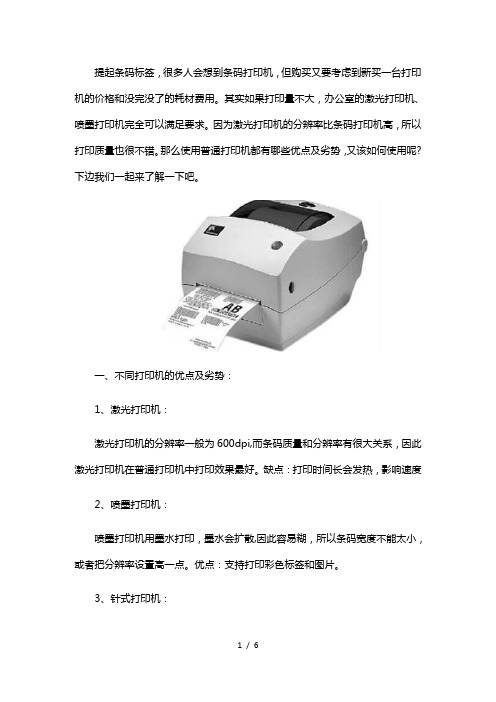
提起条码标签,很多人会想到条码打印机,但购买又要考虑到新买一台打印机的价格和没完没了的耗材费用。
其实如果打印量不大,办公室的激光打印机、喷墨打印机完全可以满足要求。
因为激光打印机的分辨率比条码打印机高,所以打印质量也很不错。
那么使用普通打印机都有哪些优点及劣势,又该如何使用呢?下边我们一起来了解一下吧。
一、不同打印机的优点及劣势:1、激光打印机:激光打印机的分辨率一般为600dpi,而条码质量和分辨率有很大关系,因此激光打印机在普通打印机中打印效果最好。
缺点:打印时间长会发热,影响速度2、喷墨打印机:喷墨打印机用墨水打印,墨水会扩散,因此容易糊,所以条码宽度不能太小,或者把分辨率设置高一点。
优点:支持打印彩色标签和图片。
3、针式打印机:虽然也可以打印条码,但是不推荐使用,因为打印头断开是针式打印的常见故障,会影响条码的识别。
4、数码印刷机:可以用数码印刷机来弥补激光和喷墨打印机大批量打印上的不足,当然这种设备成本就高了,适合于印刷企业使用。
二、用条码生成器(Label mx)让激光打印机打印条码标签步骤1、新建标签大小,系统默认选择普通打印机,设置标签大小为67*55mm,水平和垂直间距设置为0,系统自动计算可以打印3列5行,如图:2、纸张默认是选用A4纸,顶边左边留空为2mm。
3、设计标签:从软件左侧点选“条码”画图工具,到标签页面拖拉画出默认是EAN-13的条码图形,点选“文字”工具,画出默认“000001”,双击修改为“发货单”,下面画4个矩形框。
4、调好位置后,按照同样的方法画出文字,设置品名、型号等其它内容,其中文字设置了“日期”属性,即每次打印都是当天的时间。
效果如图:5、点击"打印设置"按钮进入设置窗口,设置“打印数量”为100,系统根据当前设置自动计算出:打印7页,每页15张。
6、点击"高级"选项,点选“边框”选项,为标签添加个四周边框。
7、点击“打印预览”预览打印效果,怎么样,是不是很简单。
《Label mx》条码标签打印软件功能简介
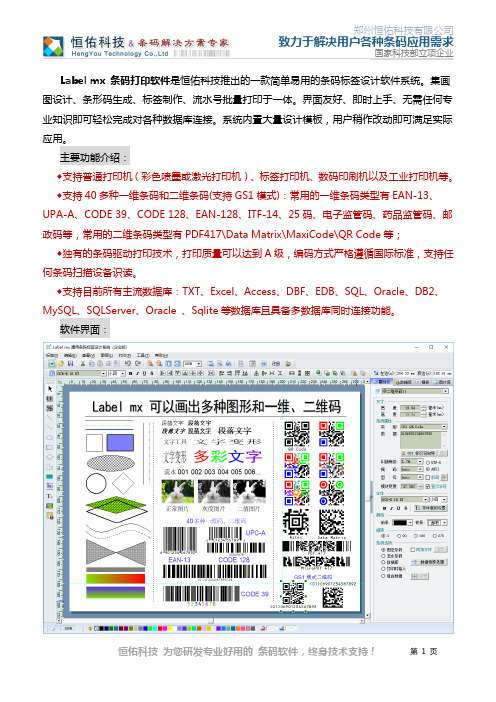
Label mx 条码打印软件是恒佑科技推出的一款简单易用的条码标签设计软件系统。
集画图设计、条形码生成、标签制作、流水号批量打印于一体。
界面友好、即时上手、无需任何专业知识即可轻松完成对各种数据库连接。
系统内置大量设计模板,用户稍作改动即可满足实际应用。
主要功能介绍:◆支持普通打印机(彩色喷墨或激光打印机)、标签打印机、数码印刷机以及工业打印机等。
◆支持40多种一维条码和二维条码(支持GS1模式):常用的一维条码类型有EAN-13、UPA-A、CODE 39、CODE 128、EAN-128、ITF-14、25码、电子监管码、药品监管码、邮政码等,常用的二维条码类型有PDF417\Data Matrix\MaxiCode\QR Code等;◆独有的条码驱动打印技术,打印质量可以达到A级,编码方式严格遵循国际标准,支持任何条码扫描设备识读。
◆支持目前所有主流数据库:TXT、Excel、Access、DBF、EDB、SQL、Oracle、DB2、MySQL、SQLServer、Oracle 、Sqlite等数据库且具备多数据库同时连接功能。
软件界面:Label mx 条码打印软件适用于多种行业领域。
如:吊牌证卡、产品标签、防伪追溯、图书管理、广告印刷、食品医药、生产制造、物流配送、连锁集团等等。
其他特色功能:★.所见即所得的可视化设计模式,支持画的图形:文字、图片、条码、直线、曲线、矩形、填充矩形、菱形、多边形等;★.支持文字、条码和图象混排,操作简单,有多种辅助线方案可选;★.数据源支持“自定义连接”连接各种数据库,实现高效的批量打印;★.支持流水号文本(10进制、16进制、26进制、32进制、36进制、34进制和自定义进制);★.支持流水条码批量打印(10进制、16进制、26进制、32进制、36进制、34进制和自定义进制);★.支持流水号码打印完后修改起始数据的功能;★.支持日期、时间文本,打印标签时按当前时间打印,并有“延后”功能,比如实现同时打印生产日期和保质日期;★.条码辅助输入和批量编制具备“校验码”自动生成和校验功能;★.支持根据数据库字段里设置的“数量值”来生成打印对应数量的标签;★.支持标签模板管理,方便用户管理标签文件;★.支持页眉、页脚打印,可以指定文字、图形或多个图形的文件作为页眉;★.支持条码导出为EMF矢量图形格式,方便导入CorelDraw、Illustrator等软件中排版使用,常用于出菲林和印刷;★.支持数值大小写转换、保留小数点位数,数值转金额等功能;★.支持打印边框、内裁切线、外裁切线、裁切点等功能来辅助标签成品的裁切;★.用户可以设置自己喜好的软件环境和标尺颜色;★.支持标签保存文件里添加标签信息及设置打开标签密码;★.可以设置条码标签只能打印不能修改的操作权限;★.可以设置单个图形的锁定密码以防止误操作;★.支持整个标签批量输出为高分辨率位图功能(条码可以达到A级印刷标准),用于制版印刷或喷码机喷印;★.支持多彩文字、一维码的多彩字符和二维码QR类型的彩码防伪功能;★.支持多种数据任意组合功能,支持文字、条码锁定宽度;★.提供SDK二次开发包,通过DLL函数修改标签模板中的文字、图片和条码变量数据,实现被其它程序快速调用打印。
如何用条码打印软件打印中间流水的一维码

流水条码的批量打印是条码软件的基本功能,因为用户使用流水一维码做批次管理非常常见,比如A0001,A0002,A0003....,由于一个个输入打印效率太低,也不符合实际生产需要,只能借助软件实现,也有一些用户需要前后加上其他字符,形成中间流水,如:A0001B、A0002B、A0003B...,一般的条码打印软件是满足不了的,我们推荐一款专业软件:《Label mx 通用条码标签打印软件》(以下简称Label mx)可以生成任意流水的数据。
可以制作普通流水一维码,也可以中间流水一维码。
下图为软件设计界面和预览图:下面跟我一起学习如何制作流水一维码和中间流水一维码:一、启动Label mx条码生成软件,默认弹出新建窗口,可以输入标签尺寸和纸张大小,这里只为演示,采用默认值90*55MM即可。
二、新建“确认”后,下图的白色页面即为标签页面,图形都要画在页面上,否则页面外部的图形是打印不出来的。
单击画图工具条的“一维条码”按钮,在页面上点击或拖拉,默认画出一个条码,这里选择常用的一维码类型:“code 128 auto”,字符修改为“000001”。
三、条码属性栏上可以修改的信息很多,如条码的宽度高度,字符的颜色、字号、对齐方式等。
在下面的“数据选项”里点选“流水条码”属性,默认是10进制(0~9),这样就完成了一维码的流水属性设置,设置成功可以看到一维码四周有红色虚线。
四、点击工具条上的“打印设置”按钮或通过“打印”菜单下点击“打印设置”,在弹出的窗口下方的“打印数量”输入想要流水打印的数量,举例输入10个。
五、这样就完成了一个简单的流水号一维码设计,点击打印预览按钮看效果,怎么样是不是很简单?也许您会问,中间流水如何实现呢?这就是Label mx的优势功能,下面我们继续讲“附加字符”功能来实现中间流水。
六、细心的您也许已经看到,“流水条码”单选框旁边有个“附加字符”勾选框,没错,就是它,勾选后,“设置”按钮就启用点击了,下图为点击后弹出的设置窗口。
使用条码软件生成含字母的流水条码
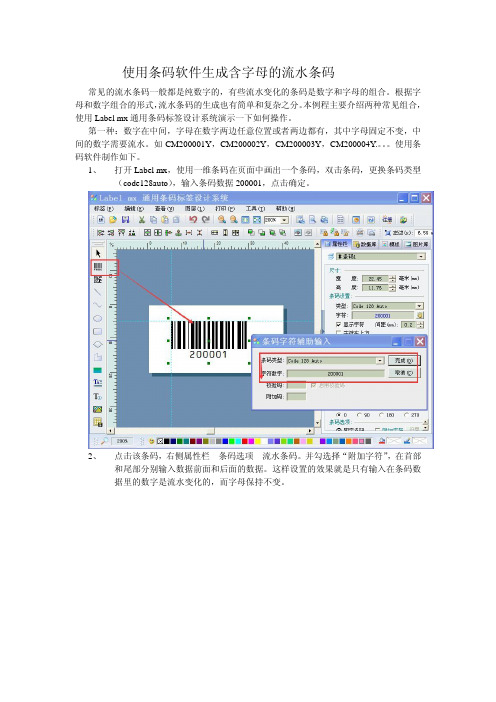
使用条码软件生成含字母的流水条码常见的流水条码一般都是纯数字的,有些流水变化的条码是数字和字母的组合。
根据字母和数字组合的形式,流水条码的生成也有简单和复杂之分。
本例程主要介绍两种常见组合,使用Label mx通用条码标签设计系统演示一下如何操作。
第一种:数字在中间,字母在数字两边任意位置或者两边都有,其中字母固定不变,中间的数字需要流水。
如CM200001Y,CM200002Y,CM200003Y,CM200004Y.。
使用条码软件制作如下。
1、打开Label mx,使用一维条码在页面中画出一个条码,双击条码,更换条码类型(code128auto),输入条码数据200001,点击确定。
2、点击该条码,右侧属性栏—条码选项—流水条码。
并勾选择“附加字符”,在首部和尾部分别输入数据前面和后面的数据。
这样设置的效果就是只有输入在条码数据里的数字是流水变化的,而字母保持不变。
4、点击打印预览,查看流水效果。
第二种条码数据:数字在两边,字母在中间。
如0001CM070001,0002CM070002,0003CM070003,0004CM070004.。
这种类型数据的不能通过设置附加字符的方式直接生成,需要使用Label mx的批量制作工具先将数据生成。
1、使用批量生成工具,将0001CM这部分的流水数据生成。
其中CM依旧作为附加尾部附加字符输入。
2、点击批量编制中的添加列,会多出一个列名为字段2的列。
的组合数据就会存放在一个TXT里了。
4、使用Label mx连接txt的功能,可以将txt里的数据批量导入软件,自动生成相应的条形码。
(具体步骤不再详述,如有需要可以连接恒佑科技客服)最后通过打印预览即可看到效果。
流水号二维码如何批量生成
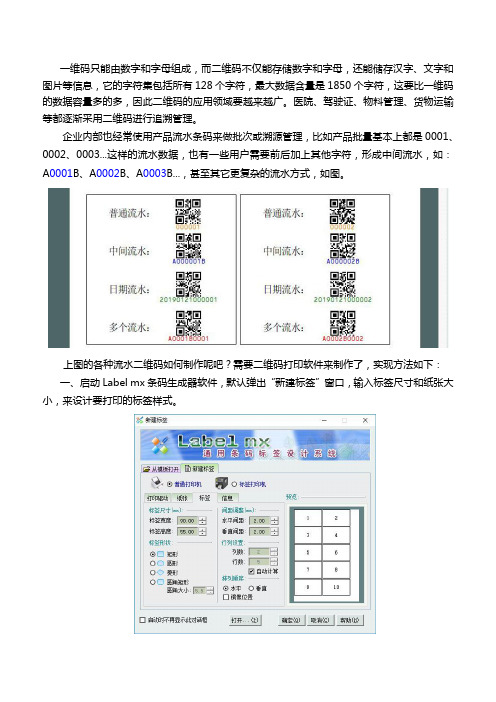
一维码只能由数字和字母组成,而二维码不仅能存储数字和字母,还能储存汉字、文字和图片等信息,它的字符集包括所有128个字符,最大数据含量是1850个字符,这要比一维码的数据容量多的多,因此二维码的应用领域要越来越广。
医院、驾驶证、物料管理、货物运输等都逐渐采用二维码进行追溯管理。
企业内部也经常使用产品流水条码来做批次或溯源管理,比如产品批量基本上都是0001、0002、0003...这样的流水数据,也有一些用户需要前后加上其他字符,形成中间流水,如:A0001B、A0002B、A0003B...,甚至其它更复杂的流水方式,如图。
上图的各种流水二维码如何制作呢吧?需要二维码打印软件来制作了,实现方法如下:一、启动Label mx条码生成器软件,默认弹出“新建标签”窗口,输入标签尺寸和纸张大小,来设计要打印的标签样式。
二、新建“确认”后,下图的白色页面即为标签页面,图形设计都要放在这上面,页面外部的图形是打印不出来的。
单击画图工具条的“二维码”按钮,在页面上点击或拖拉,画出一个QR二维码,默认“Label mx”数据,在属性里输入修改为“000001”,按回车确认。
三、选择二维码图形,可以在属性栏上修改二维码的类型、颜色、背景、显示字符、字体、字号等。
我们这里修改属性下面的“数据选项”,点选“流水条码”属性,默认是10进制,这样就完成了二维码的流水属性设置,设置成功可以看到二维码四周有红色虚线。
四、点击工具条上的“打印设置”按钮或通过“打印”菜单下点击“打印设置”,在弹出的窗口下方的“打印数量”输入想要流水打印的数量,这里输入10。
五、点击打印预览查看效果,普通的流水二维码就完成了。
六、那么如何在”000001”前面或后面添加其他字符呢?“流水条码”属性旁边有个“附加字符”勾选框,不错,就是它,勾选后,“设置”按钮就可以点击了,点击后弹出设置窗口。
七、根据界面的文字就可以明白,首部就是文字的前面,尾部就是后面,如何实现A000001B,很简单,只需要首部输入“A”尾部输入“B”即可,这就是实现中间流水的原理,下图为打印预览效果。
如何批量生成流水号二维码

随着二维码应用越来越广泛,企业生产中也经常使用产品流水二维码进行追溯管理,其中产品数据基本上是A001,A002,A003……这样的流水号,那么如何批量制作这样的产品流水二维码呢?接下来我们一起看一下条码打印软件中产品流水二维码的制作方法。
1.打开条码打印软件,在文档设置中根据实际纸张设置纸张尺寸和标签尺寸。
2.产品流水号A001,A002,A003……前面一位“A”是固定不变的,我们可以在软件中使用“手动输入”数据类型添加数据;流水号001,002,003……使用“序列生成”数据类型添加之后,再添加一个“补齐”的数据处理方法进行补齐三位即可。
3.在新建的空白标签上绘制一个二维码,二维码默认是QR Code类型的,双击绘制的二维码,在图形属性-数据源中点击“编辑”按钮,在打开的窗口下面的输入框中将默认数据修改为“A”。
4.在数据源中点击“+”按钮,在打开的窗口中选择“序列生成”数据类型,开始字符串保持1不变,即可生成从1开始递增的流水号。
“序列字符集”是0123456789,默认是十进制,逢10进位,也可以根据需要设置十六进制或其他进制。
“开始字符串”是设置从哪个号码开始生成。
“增量”、“减量”就是号码前进累加或倒退减少。
5.在右边的数据处理方法中点击“+”,添加一个“补齐”的数据处理方法,补齐3位。
6.点击软件顶部的“打印设置”按钮,设置好数据量(数据量指的是标签的总个数),点击“结束页码”后面的“尾页”然后点击下面的“预览”按钮,查看批量生成效果,确认无误之后再进行打印。
以上就是中琅条码打印软件中批量制作流水号二维码的操作步骤,其实和软件中制作流水号的方法一样。
另外中琅条码打印软件中还可以制作中间流水号和多个流水组合,有需要的小伙伴们可以自己尝试操作试试。
条码打印软件(Label mx)制作二维码名片
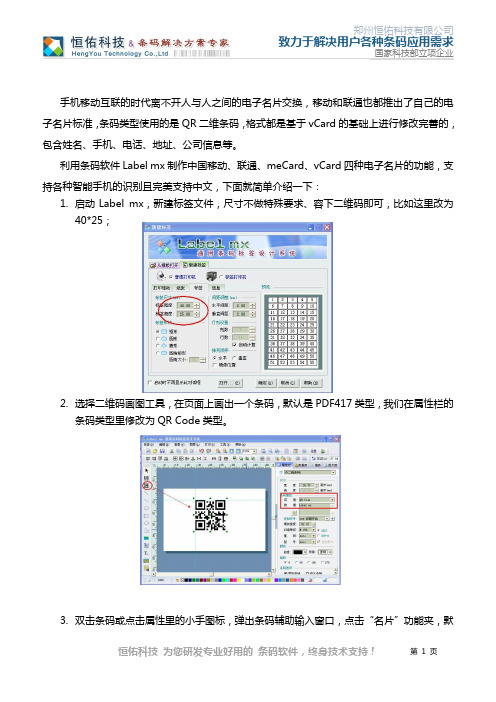
手机移动互联的时代离不开人与人之间的电子名片交换,移动和联通也都推出了自己的电子名片标准,条码类型使用的是QR二维条码,格式都是基于vCard的基础上进行修改完善的,包含姓名、手机、电话、地址、公司信息等。
利用条码软件Label mx制作中国移动、联通、meCard、vCard四种电子名片的功能,支持各种智能手机的识别且完美支持中文,下面就简单介绍一下:
1.启动Label mx,新建标签文件,尺寸不做特殊要求、容下二维码即可,比如这里改为
40*25;
2.选择二维码画图工具,在页面上画出一个条码,默认是PDF417类型,我们在属性栏的
条码类型里修改为QR Code类型。
3.双击条码或点击属性里的小手图标,弹出条码辅助输入窗口,点击“名片”功能夹,默
认为中国移动的名片格式,如下图;
4.输入对应的标签内容点“确认”按钮完成二维码的生成。
利用手机软件扫描下图测试一
下;注意:支持中文要选择属性栏的“UTF-8”编码字符集属性。
5.在上面制作的窗口可以看出Label mx 条码软件不仅可以支持各种名片格式,也可以制
作短信、网址标签、邮件等二维码:
Label mx 是恒佑科技推出的一款简单易用的条码标签设计软件系统。
集画图设计、条形码生成、标签制作、流水号批量打印于一体,读者可以试试制作各种条码标签。
如何批量打印 中间流水号数据
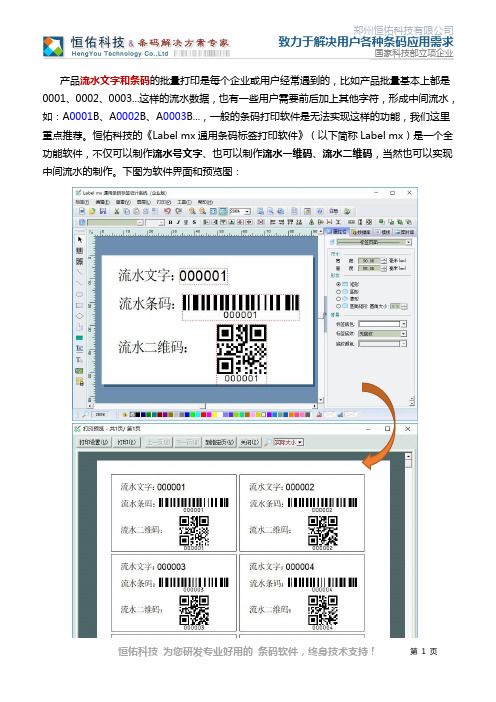
产品流水文字和条码的批量打印是每个企业或用户经常遇到的,比如产品批量基本上都是0001、0002、0003...这样的流水数据,也有一些用户需要前后加上其他字符,形成中间流水,如:A0001B、A0002B、A0003B...,一般的条码打印软件是无法实现这样的功能,我们这里重点推荐。
恒佑科技的《Label mx通用条码标签打印软件》(以下简称Label mx)是一个全功能软件,不仅可以制作流水号文字、也可以制作流水一维码、流水二维码,当然也可以实现中间流水的制作。
下图为软件界面和预览图:下面我们来具体演示一下制作的过程:一、启动Label mx条码软件,在新建标签窗口中设置标签和纸张尺寸,我们例程采用默认值,点击“确定”按钮。
二、确定后,出现的一个白色页面就是标签页面,窗口左侧是画图工具条,点选不同图形工具,在页面上拖拉画出图形,参照下图画出文字和一维码、二维码:三、具体画图操作可以参考软件自带的帮助教程,这里不再详细介绍,下面选择“000001”文字,在属性栏上的“数据选项”下面选择“流水号”功能,如下图,只需要一步操作就完成了流水号文字的设置,默认是10进制,也可以根据需要设置16进制、36进制等,当然也可以“自定义进制”跳号设计(如跳4、跳7,这个在网站上有详细介绍)。
四、同样选择一维码、二维码图形,属性栏和文字属性相似,都有流水选项,选择即可:五、文字、一维码、二维码设置好流水选项之后,点击工具条上的“打印设置”按钮,或通过“打印”菜单下拉点击,弹出的“打印设置”页面,在打印数量处输入“打印数量”,这个数量就是流水的多少,我们这里输入10个。
软件会自动计算排版每页多少个,几行几列。
六、注意:不要使用“打印”的时候,在打印对话框上的“份数”功能,那个是拷贝不能流水变化的。
七、打印预览效果如下,如果没有问题就可以打印操作了,这里再详细说下“打印设置”,因为Label mx 条码设计软件是支持任何打印机的,所以这里有标签打印机和普通打印机2个选项,也可以设置纵横间距、行列设置、是否在打印裁切线功能等。
- 1、下载文档前请自行甄别文档内容的完整性,平台不提供额外的编辑、内容补充、找答案等附加服务。
- 2、"仅部分预览"的文档,不可在线预览部分如存在完整性等问题,可反馈申请退款(可完整预览的文档不适用该条件!)。
- 3、如文档侵犯您的权益,请联系客服反馈,我们会尽快为您处理(人工客服工作时间:9:00-18:30)。
条码生成器(Labelmx)
批量打印流水二维码
二维码的应用越来越广,常用就是QRCODE类型,流水二维码是企业生产中进行追溯管理的常用方式,比如“/check.asp?ID=A001,A002,A003...”,如果一个个输入打印效率太低,也不符合实际生产需要,那么如何实现批量快速打印流水二维码呢?举例如下:
一、打开Label mx,点选二维条码工具,在页面中拖拉画出一个二维码图形,这里举例选择QR Code类型,起始数据默认是Label mx,我们输入为“A001”,按回车确认修改:
二、在属性下方的条码选项中选择“流水条码”,默认为10进制,码表是0123456789,逢10进位,也可以根据需要也可以选择16进制或其他进制等。
“递增”、“递减”顾名思义就是号码前进累加或倒退减少,增减量,默认是1,如果设置为2,就是001 003 005...这样流水,如果设置为3,就是001 004 007...
“阈值”选项的作用是达到某个值时,归位重新递增或递减。
比如设置5,流水举例:001 002 003 004 005 001 002 003 004 005 001 002...
“打印后更新数据”选项的作用是每次打印之后,起始号码变为打印最后的一个号码的下一个。
比如:流水号码到008,打印完之后起始数据会变成009。
三、下面来设置二维码前面固定的网址内容,勾选“附加字符”选项,点击“设置”按钮,在弹出的窗口里“首部”中输入“/check.asp?ID=”,点击“确认”按钮完成编辑。
四、下一步,点击“打印”菜单下的“打印设置”菜单项,再弹出的窗口里“打印数量”处输入要流水的数量,比如我们想从A001流水到A101,这里输入“100”即可:
五、点击“打印预览”按钮预览二维码的流水效果。
六、点击“打印”按钮,弹出“打印页面设置”窗口,如果打印全部流水二维码,默认点“确定”按钮即可。
七、之后在“打印”对话框窗口里,选择好打印机,点击“确认”按钮就可以快速批量打印了。
怎么样,是不是比较简单,利用Label mx条码软件还可以做中间流水和多个流水组合等功能,可以到官网()下载测试一下。
